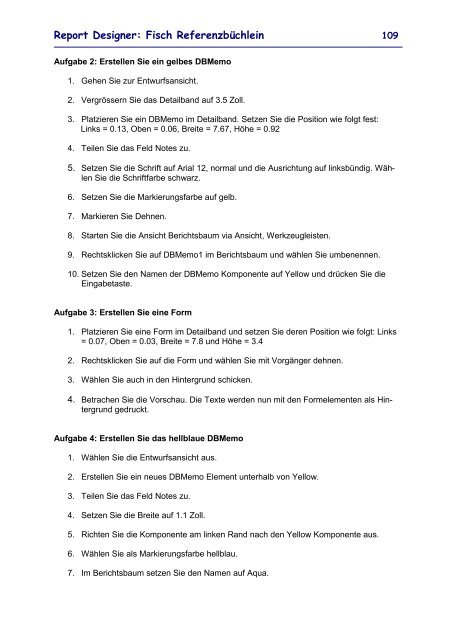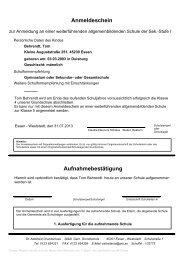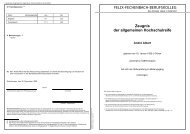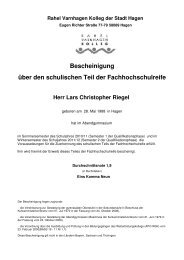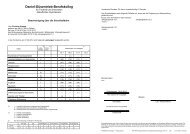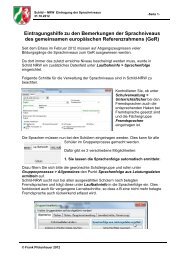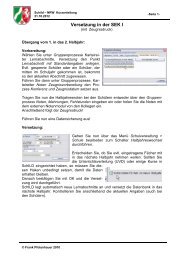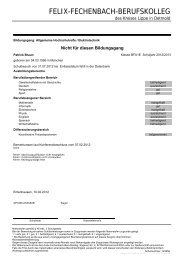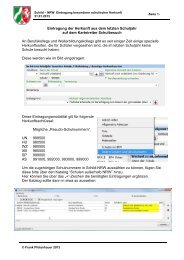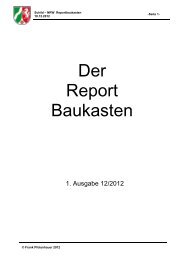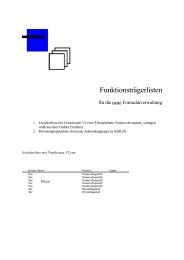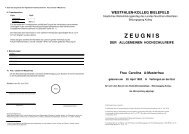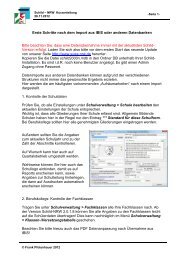Report Builder Kurs - SVWS-NRW
Report Builder Kurs - SVWS-NRW
Report Builder Kurs - SVWS-NRW
- Keine Tags gefunden...
Sie wollen auch ein ePaper? Erhöhen Sie die Reichweite Ihrer Titel.
YUMPU macht aus Druck-PDFs automatisch weboptimierte ePaper, die Google liebt.
<strong>Report</strong> Designer: Fisch Referenzbüchlein 109Aufgabe 2: Erstellen Sie ein gelbes DBMemo1. Gehen Sie zur Entwurfsansicht.2. Vergrössern Sie das Detailband auf 3.5 Zoll.3. Platzieren Sie ein DBMemo im Detailband. Setzen Sie die Position wie folgt fest:Links = 0.13, Oben = 0.06, Breite = 7.67, Höhe = 0.924. Teilen Sie das Feld Notes zu.5. Setzen Sie die Schrift auf Arial 12, normal und die Ausrichtung auf linksbündig. WählenSie die Schriftfarbe schwarz.6. Setzen Sie die Markierungsfarbe auf gelb.7. Markieren Sie Dehnen.8. Starten Sie die Ansicht Berichtsbaum via Ansicht, Werkzeugleisten.9. Rechtsklicken Sie auf DBMemo1 im Berichtsbaum und wählen Sie umbenennen.10. Setzen Sie den Namen der DBMemo Komponente auf Yellow und drücken Sie dieEingabetaste.Aufgabe 3: Erstellen Sie eine Form1. Platzieren Sie eine Form im Detailband und setzen Sie deren Position wie folgt: Links= 0.07, Oben = 0.03, Breite = 7.8 und Höhe = 3.42. Rechtsklicken Sie auf die Form und wählen Sie mit Vorgänger dehnen.3. Wählen Sie auch in den Hintergrund schicken.4. Betrachen Sie die Vorschau. Die Texte werden nun mit den Formelementen als Hintergrundgedruckt.Aufgabe 4: Erstellen Sie das hellblaue DBMemo1. Wählen Sie die Entwurfsansicht aus.2. Erstellen Sie ein neues DBMemo Element unterhalb von Yellow.3. Teilen Sie das Feld Notes zu.4. Setzen Sie die Breite auf 1.1 Zoll.5. Richten Sie die Komponente am linken Rand nach den Yellow Komponente aus.6. Wählen Sie als Markierungsfarbe hellblau.7. Im Berichtsbaum setzen Sie den Namen auf Aqua.